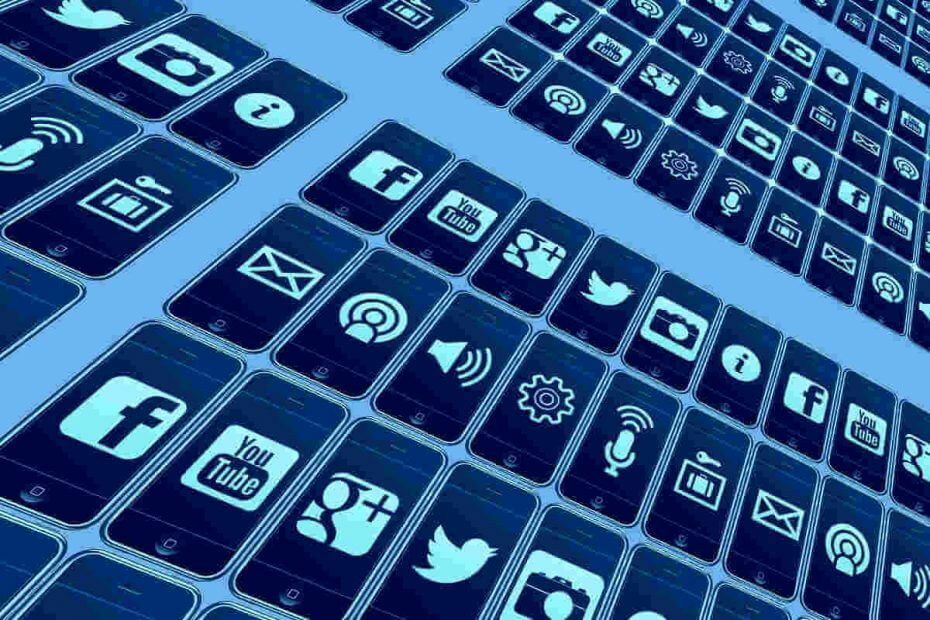
Se non lo sapessi, con il Aggiornamento di maggio di Windows 10 è arrivato con una serie di miglioramenti e Modifiche all'interfaccia utente. Uno dei grandi cambiamenti è che quando fai clic sulla casella di ricerca su on barra delle applicazioni, vedrai le tue app principali e quelle che hai aperto di recente.
Se questo è un miglioramento o meno, o se è utile, sta a te decidere. Ma sembra che un sacco di Windows 10 gli utenti sono infastiditi in base al numero di app recenti che appaiono nell'elenco:
Il numero di app recenti dovrebbe essere superiore a 4. Nel precedente layout di ricerca/cortana (build 1809), era possibile vedere fino a 10 (immagino?) app. Come mai questo è un miglioramento?
Ed ecco lo screenshot dell'OP: 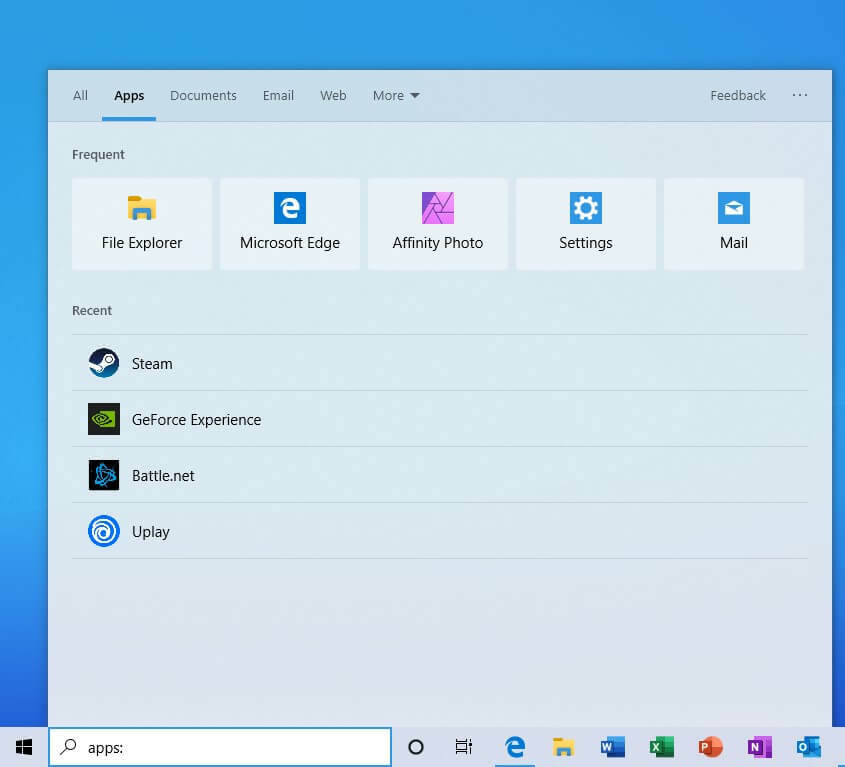
Se vuoi aggiungere app più recenti o eliminare quelle già presenti nell'elenco, non puoi farlo. Questa è un'altra cosa importante che infastidisce gli utenti.
Fare clic con il pulsante destro del mouse sulle app non fa nulla. Inoltre, non ci sono menu o altre impostazioni che possono aiutarti a cambiare il modo in cui funziona l'elenco. Sembra che tu sia bloccato con quello che hai.
Oltre a ciò, altri utenti si lamentano del fatto che il nuovo L'aggiornamento v1903 ha peggiorato le cose, visivamente parlando:
E che dire di quelle icone recenti in bassa risoluzione...
Se non hai ancora eseguito l'aggiornamento a Windows 10 v1903 e non ti piace il nuovo look, ti consigliamo di farlo stai lontano dall'aggiornamento.
Ci auguriamo che Microsoft aggiunga un'opzione per nascondere o mostrare le app recenti, modificarne il numero o addirittura eliminarne alcune e concentrarsi sulla praticità oltre che sul miglioramento visivo.
Qual è la tua opinione sul nuovo elenco di app recenti in Windows 10 v1903? Pensi che abbiamo bisogno di più di 4 app o ti bastano?
Lascia le tue risposte nella sezione commenti qui sotto e continueremo sicuramente il discorso.
POST CORRELATI:
- Come disabilitare i risultati della ricerca Web nel menu Start su Windows 10
- Windows 10 integra i file OneDrive nei risultati di ricerca di Esplora file File


